win10怎么修改网络名称 Win10更改电脑右下角网络显示名称的技巧
(福利推荐:你还在原价购买阿里云服务器?现在阿里云0.8折限时抢购活动来啦!4核8G企业云服务器仅2998元/3年,立即抢购>>>:9i0i.cn/aliyun)
本文旨在指导读者如何在Win10系统中更改电脑右下角网络显示名称。通过修改网络名称,用户可以更轻松地识别和管理不同的网络连接,提高使用便捷性。

1、按【 Win + X 】组合键,或【 右键】点击任务栏上的【 Windows徽标】,在打开的菜单项中,选择【 运行】;

2、运行窗口,输入【 secpol.msc】命令,按【 确定或回车】可以打开本地安全策略;

3、在本地安全策略窗口中,点击左侧边栏的【 网络列表管理器策略】,在右侧【 网络名称】下找到电脑现在【 右下角】显示的网络名称,再【 双击】打开配置界面【 修改名称】,最后【 应用并确定】;


4、可以看到网络显示名称已修改成功;

以上就是Win10更改电脑右下角网络显示名的教程,希望大家喜欢,请继续关注程序员之家。
相关推荐:
win10网络图标灰色怎么解决? Win10打开或关闭系统图标网络灰色的解决办法
Win10虚拟机网速很卡怎么办? Hyper-V虚拟机网络慢的原因及解决方案参考
相关文章

win10右下角网络图标消失了怎么恢复? win10网络图标不显示解决办法
win10右下角网络图标消失了怎么恢复?win10系统中右下角有很多图标,发现没有网络图标,该怎么显示出来呢?下面我们就来看看win10网络图标不显示解决办法2023-09-27
Win10网络已连接但不能用怎么办 Win10提示已连接无网络解决办法
Win10网络已连接但不能用怎么办?Win10系统网络已经连接上了,但是无法访问互联网,该怎么解决呢?下面我们就来看看Win10网络连接提示已连接无网络解决办法2023-09-14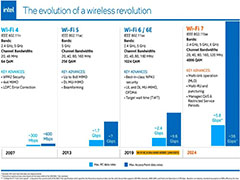
英特尔支持文档暗示微软 Win10 无法支持 Wi-Fi 7 无线网络
近日在 X(推特)上披露了一份英特尔内部支持文档,表明Win11以及后续版本更新将会添加对 Wi-Fi 7 网络的支持,详细内容请阅读下文2023-08-24 win10网卡驱动如何重装?网速太卡了,网卡驱动需要重新安装,该怎么操作呢?下面我们就来看看Win10网卡驱动安装方法2023-08-03
win10网卡驱动如何重装?网速太卡了,网卡驱动需要重新安装,该怎么操作呢?下面我们就来看看Win10网卡驱动安装方法2023-08-03
Win10网卡设备感叹号错误代码10怎么办? 网卡设备状态码10的处理方案
Win10网卡设备感叹号错误代码10怎么办?win'10系统网卡设备无法启动,提示错误代码10,该怎么办呢?下面我们就来看看网卡设备状态码10的处理方案2023-07-28 Win10共享打印机没有权限使用网络资源怎么办?在局域网中访问其它电脑打印机时,被提示“无法访问。你可能没有权限使用网络资源。请与这台服务器的管理员联系”,下面我们2023-07-13
Win10共享打印机没有权限使用网络资源怎么办?在局域网中访问其它电脑打印机时,被提示“无法访问。你可能没有权限使用网络资源。请与这台服务器的管理员联系”,下面我们2023-07-13
win10网络连接是空的怎么办? Win10网络适配器文件夹为空的原因分析与解
win10网络连接是空的怎么办?在连接网络的时候发现网络连接的文件夹里都是空白,无法进行网络连接该怎么办,详细请看Win10网络适配器文件夹为空的原因分析与解决2023-07-07
win10出现0x800704cf不能访问网络位置怎么办? 0x800704cf错误解决方案
win10出现0x800704cf不能访问网络位置怎么办?win10提示错误代码0x800704cf该怎么办,下面我们就来看看0x800704cf错误解决方案2023-06-16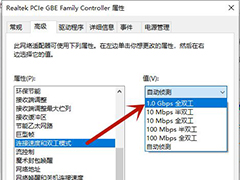
win10千兆网卡只有100Mbps为什么? 电脑千兆网卡只有百兆网速的解决办法
win10千兆网卡只有100Mbps为什么?win10是千兆网卡,但是网速很慢,该怎么办呢?下面我们就来看看电脑千兆网卡只有百兆网速的解决办法2023-04-03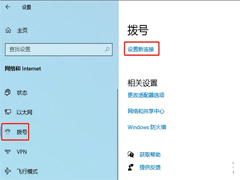
Win10怎么拨号连接宽带?Win10拨号连接宽带上网操作教程
很多用户不知道如何去进行网络连接的方法,如果你也不知道怎么进行拨号连接宽带的话,可以看看以下的详细操作步骤教学分享2023-03-22







最新评论